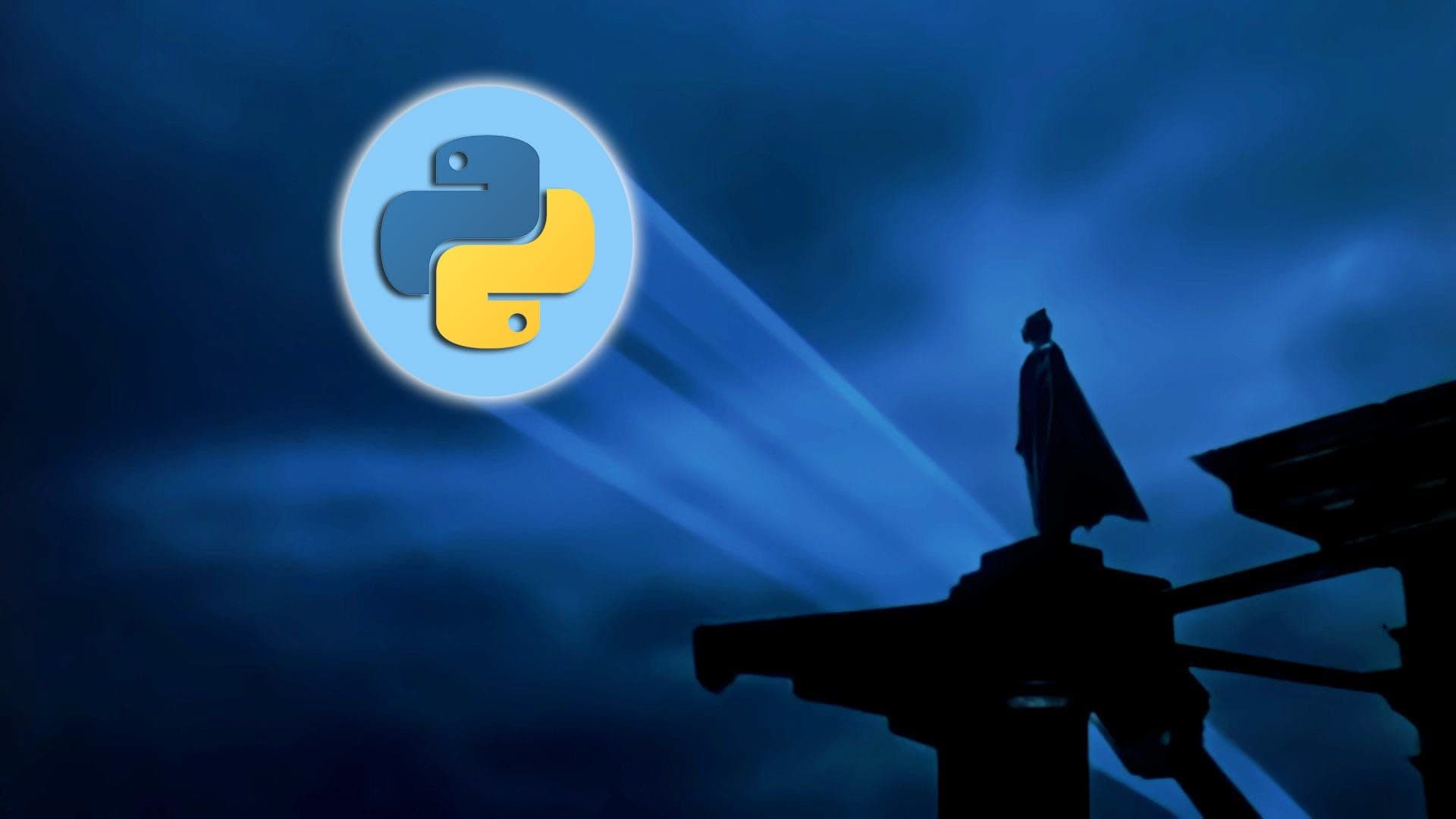
Générateur de QR Code Personnalisé avec Interface Graphique en Python (BANGER) 💥
11 mars 2025
🚀 Pourquoi payer alors qu'on peut tout faire gratuitement ?
Les QR Codes, c'est partout : réseaux sociaux, menus de restaurants, cartes de visite… Mais pourquoi payer un générateur premium alors qu'on peut tout faire en Python gratuitement avec une interface graphique ultra stylée ? 🔥
Dans ce tuto banger, vous allez :
✔ Créer un QR Code personnalisé en un clic 🔲
✔ Ajouter des couleurs, un dégradé, un logo, une ombre 🎨
✔ Utiliser une interface simple et intuitive (pas besoin de coder)
📌 Pré-requis : Avoir Python installé sur votre machine. Si ce n’est pas le cas, téléchargez-le ici 👉 python.org
🛠️ Étape 1 : Installer les outils nécessaires
1️⃣ Préparer l’environnement de travail
- Créez un dossier dédié à votre projet :
- Sur Windows : Faites clic droit dans l’Explorateur de fichiers, puis Nouveau > Dossier.
- Sur Mac/Linux : Ouvrez un terminal et tapez :
mkdir qr_code_generator cd qr_code_generator
- Ouvrez un terminal dans ce dossier :
- Sur Windows : Shift + clic droit > Ouvrir un terminal ici.
- Sur Mac/Linux : Utilisez la commande
cdpour naviguer vers votre dossier.
2️⃣ Installer les bibliothèques nécessaires
On va utiliser qrcode, tkinter et PIL pour gérer les QR Codes et l'interface graphique.
Installez les bibliothèques avec :
pip install qrcode[pil] pillow
Si pip ne fonctionne pas, utilisez :
python -m pip install qrcode[pil] pillow ou py -m pip install qrcode[pil]
🔥 Étape 2 : Le script Python avec interface graphique pour générer un QR Code
1️⃣ Créez le fichier du script
Dans votre dossier de projet, créez un fichier qr_gui.py :
- Sur Windows : Clic droit > Nouveau > Fichier texte, renommez-le qr_gui.py.
- Sur Mac/Linux : Utilisez la commande :
touch qr_gui.py
2️⃣ Collez ce code dans le fichier qr_gui.py
123456789101112131415📌 Ce que fait ce script ?
✔ Interface graphique simple et intuitive 🎨
✔ Personnalisation des couleurs 🎯
✔ Génération instantanée de QR Code ⚡
✔ Sauvegarde automatique sous qr_code_custom.png 📁
⚡ Étape 3 : Exécuter le script et voir la magie opérer
1️⃣ Lancez le script
➤ Sur Windows
- Ouvrez l’Explorateur de fichiers, naviguez jusqu’au dossier contenant qr_gui.py.
- Shift + clic droit dans le dossier vide, puis sélectionnez Ouvrir un terminal ici.
- Exécutez la commande suivante :
python qr_gui.py ou py qr_gui.py ou
➤ Sur Mac/Linux
- Ouvrez un terminal.
- Accédez au dossier contenant le script :
cd /chemin/vers/qr_code_generator
- Lancez le script :
python3 qr_gui.py
2️⃣ Testez votre QR Code 🎯
- Entrez un texte, une URL ou un lien
- Sélectionnez vos couleurs 🎨
- Générez un QR Code en un clic 🚀
- Scannez-le avec votre téléphone 🔍
BOUM ! 🎉 Vous venez de créer un QR Code ultra stylé sans payer !
